8步,教你快速制作个人证件照
今天教大家快速制作个人证件照,不用求人办好事。
首先你需要一张半身的照片,现在手机摄像头像素这么好,随手一拍就OK,其次你需要一个ps。
下面开始P图大法,
第一步,新建一个画布(快捷键ctrl+n),尺寸为3.5×5.3cm(2寸照片)
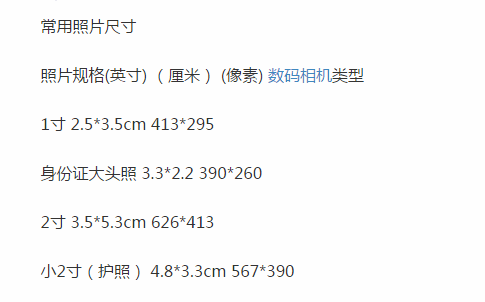
第二步,将你的美照拖到ps里,调整到合适大小,然后点击通道,选择人物和背景对比最强的通道,这里我选择的是蓝色通道,选好后复制一层
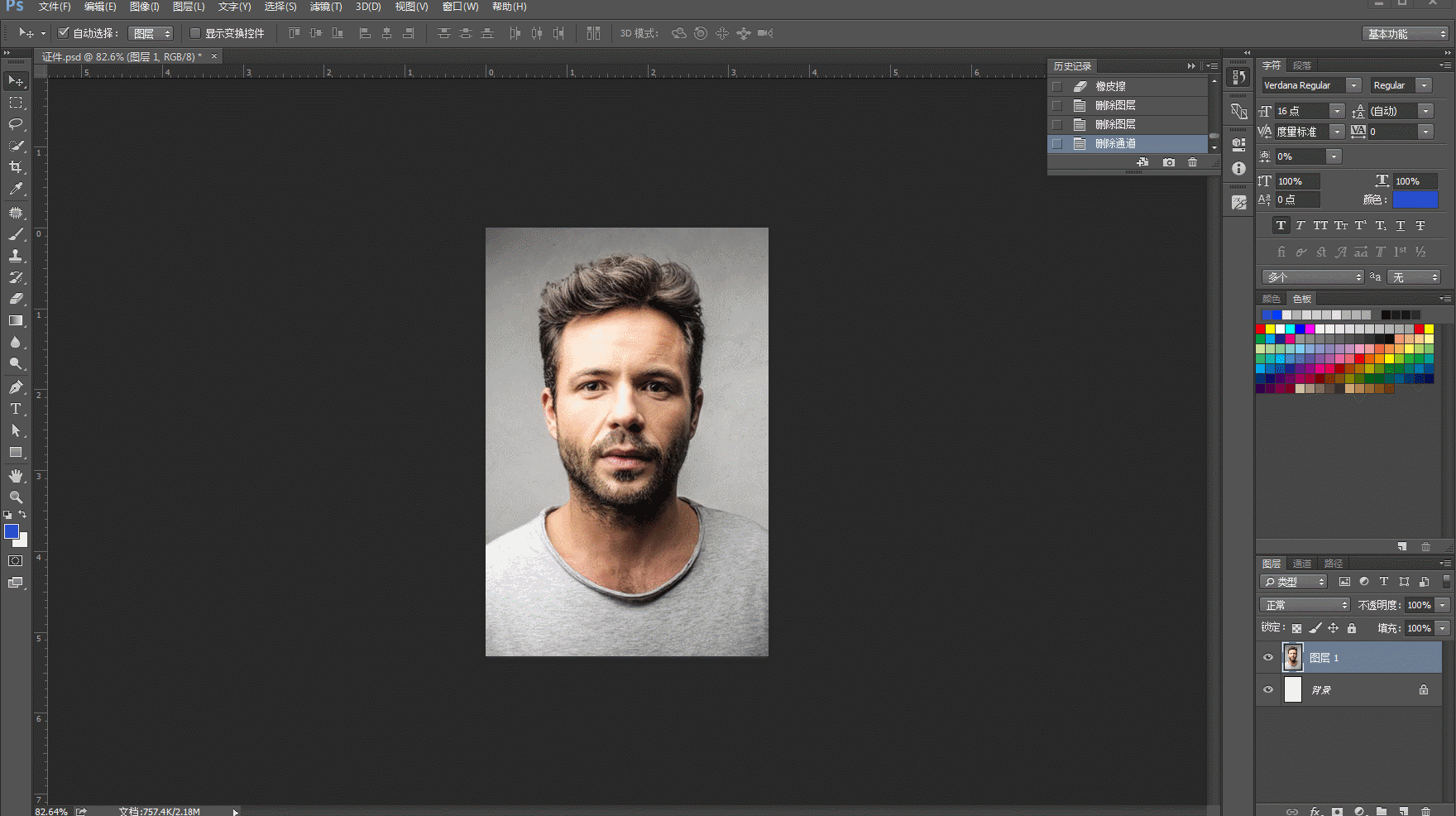
第三步,ctrl+L打开色阶面板,如下图,将两边的箭头网中间拉,这一步主要是将头发和背景颜色差距拉开,这样就可以把头发的细节抠出来
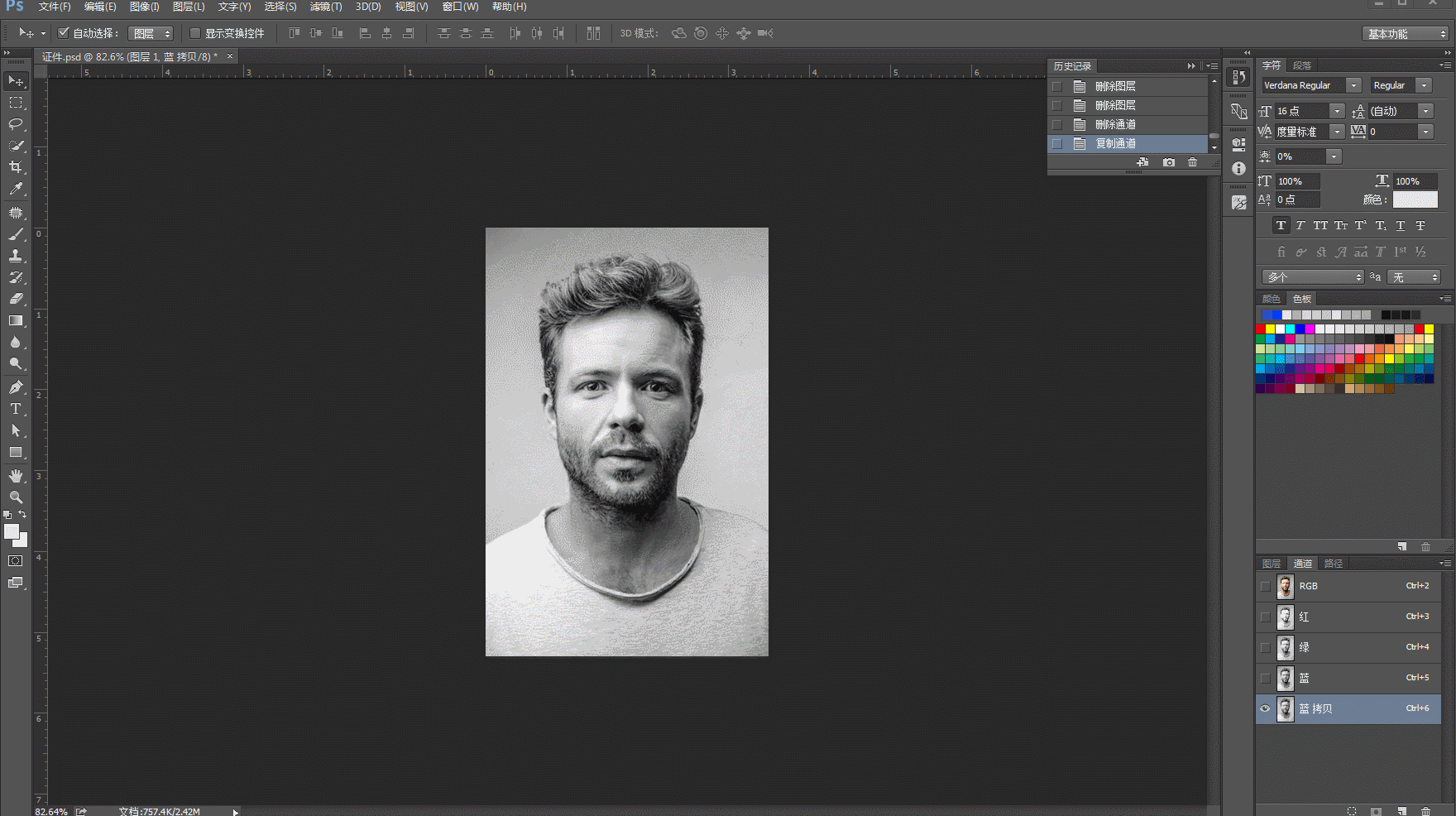
第四步,长按ctrl用鼠标左键点击图层上的小视图,这样就可以调出选取,然后反选ctrl+shift+i,回到图层界面,点击图层1,ctrl+c复制,新建一个图层,ctrl+v粘贴进去
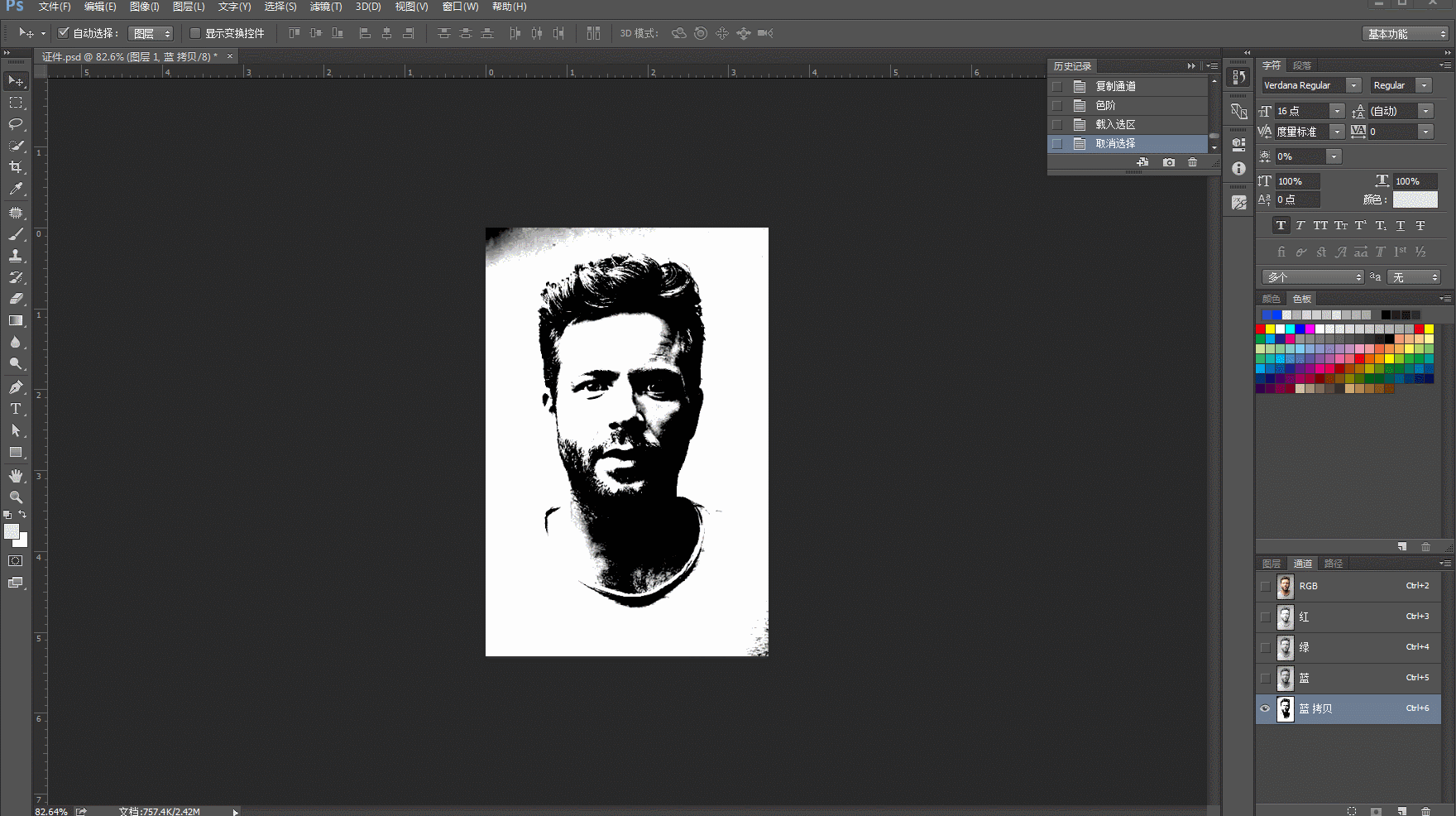
第五步,选中图层1,用快速选择工具选取人物轮廓
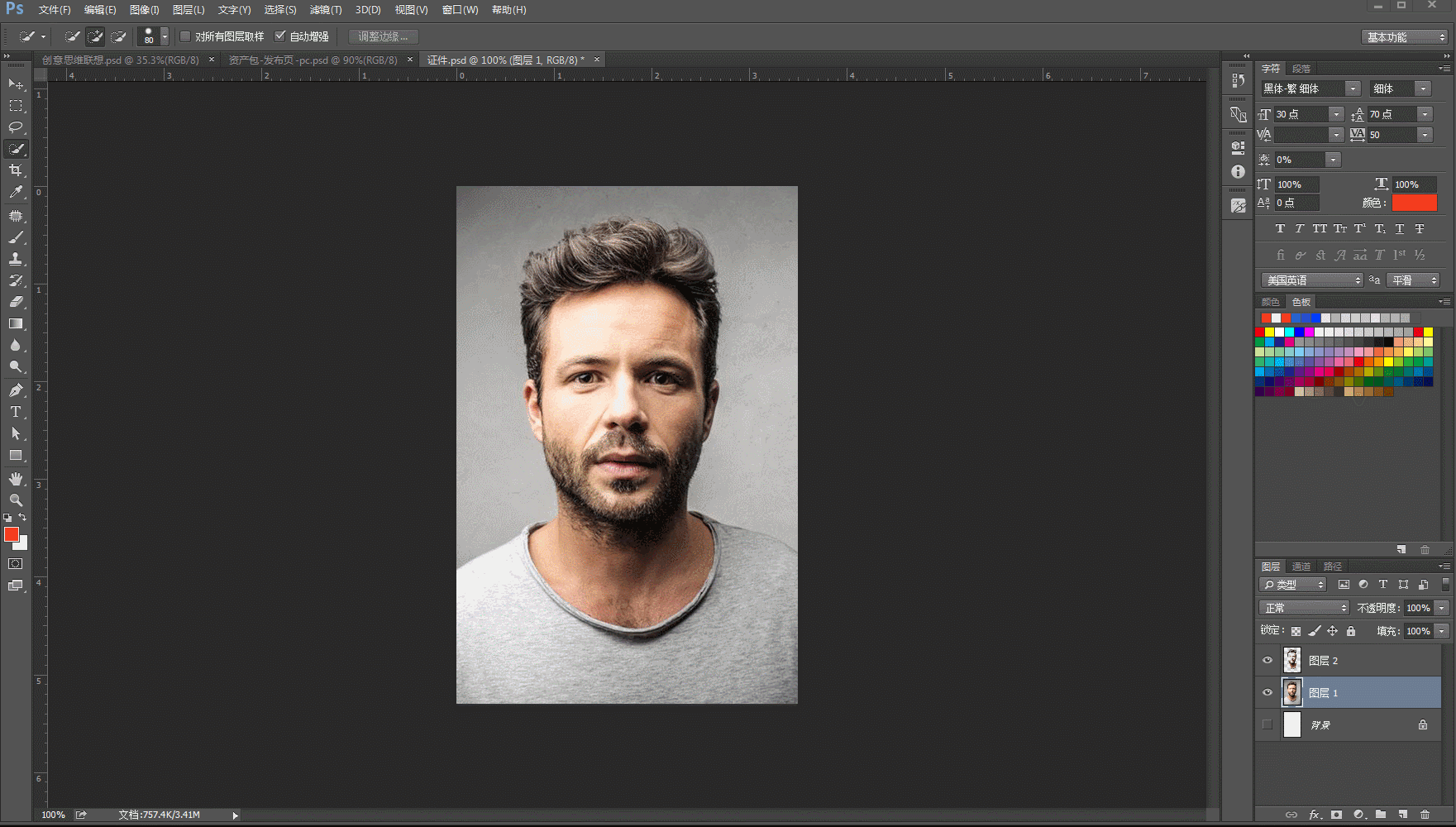
第六步,ctrl+c复制,新建一个图层,ctrl+v粘贴进去
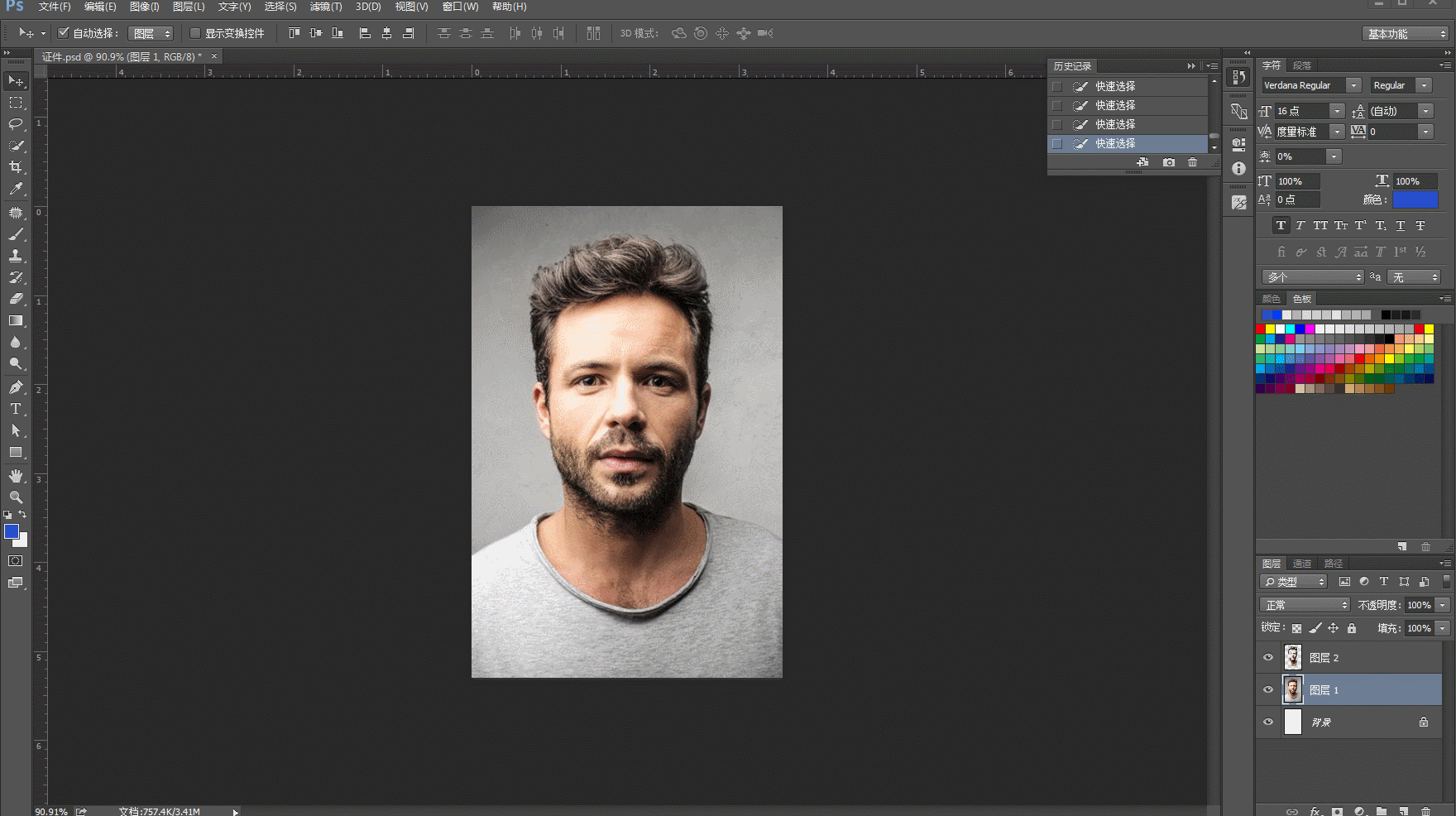
第七步,隐藏原始图层1,选择图层2,将背景擦干净,然后用橡皮擦修饰一下发丝细节
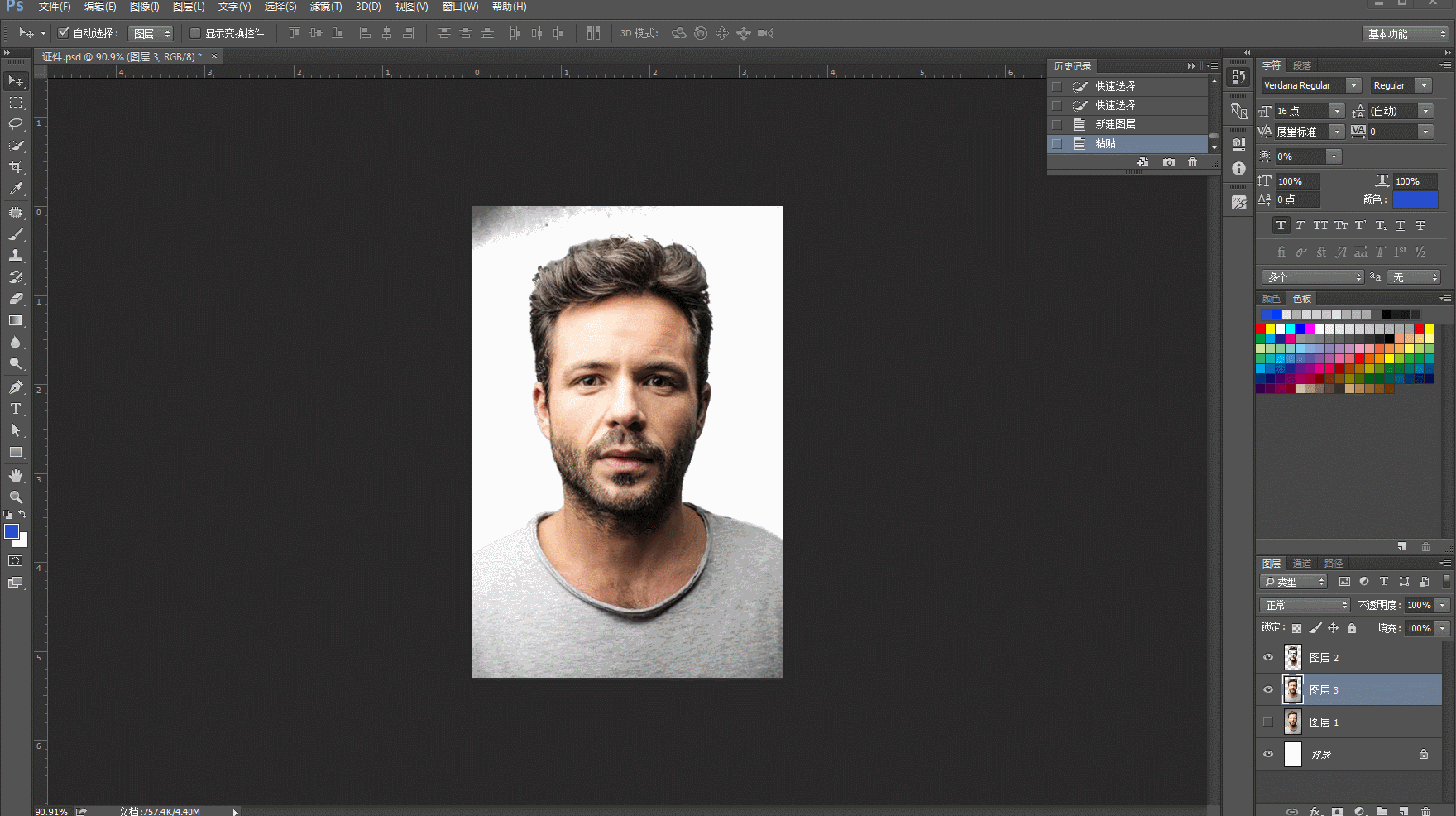
第八步,换个背景颜色alt+delete,大功告成
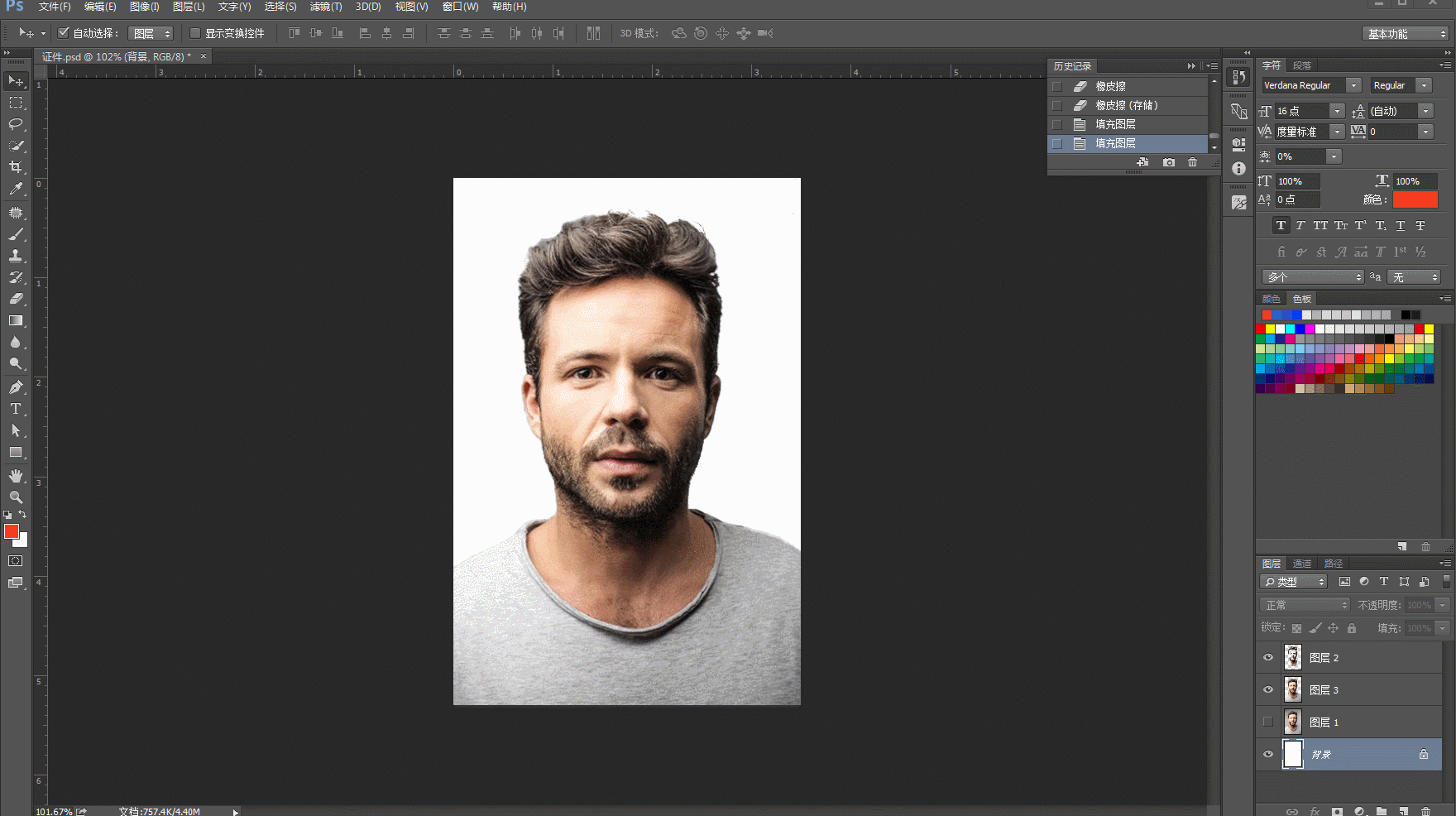
总结一下,第一步通道抠图主要是为了把头发细节抠出来,一点要注意抠图边缘,不规整的地方要修饰。
上一篇:站长可以做什么类型垃圾站
